WLAN Repeater einrichten – eine einfache Anleitung, auch wenn Du keine Ahnung von Technik hast
Verbindungsabbrüche und eine schlechte Internetverbindung gehören für Dich zum Alltag? Vielen Menschen in Deutschland geht es ähnlich wie Dir. Eine stabile Internetverbindung ist heutzutage jedoch unersetzlich. Die optimale Lösung für eine konstante Internetverbindung und um Dein WLAN Netz zu erweitern, ist die Einrichtung eines WLAN Repeaters.
Doch sicherlich weißt Du das bereits. Ist der WLAN Repeater dann gekauft, stehst Du vor dem nächsten Problem: Wie richtest Du den WLAN Repeater ein und integrierst ihn in Dein Netzwerk? Das hört sich wahrscheinlich zunächst sehr kompliziert an, so schwer ist es aber gar nicht. Es gibt verschiedene Möglichkeiten um einen WLAN Repeater einzurichten.

WLAN Repeater einrichten per „WPS“-Taste
Das bekannteste und zugleich einfachste Verfahren den WLAN Repeater einzurichten ist die Nutzung der integrierten WPS-Tasten. Heutzutage sind diese in fast jedem Router und Repeater eingebaut. Das Einrichten des WLAN Repeaters mit der WPS-Taste kann bei allen Herstellern gleich angewendet werden. Die Durchführung verläuft dann so:
Du suchst Dir eine geeignete Steckdose und steckst den WLAN Repeater in die Steckdose. Anschließend drückst Du für ca. 3-6 Sekunden, also bis ein LED Signal erscheint, die WPS-Taste. Danach drückst Du ebenfalls 3-6 Sekunden lang, bis wieder ein LED Signal zu sehen ist, auf die WPS-Taste Deines WLAN Routers. In den nächsten ca. 3 Minuten sollten sich Dein Router und Dein Repeater verbinden.
Nun ist der WLAN Repeater eingerichtet und erweitert oder verstärkt Dein WLAN Netzwerk. Die Einrichtung ist allerdings nicht bei jedem Gerät so einfach oder funktioniert nicht mithilfe des WPS Verfahrens. In diesem Fall muss der Repeater per Browser eingerichtet werden.
WLAN Repeater einrichten per Browser
Fehlt die WPS-Taste oder ist das Einrichten mit dieser wegen anderen Gründen nicht möglich, kannst Du Deinen WLAN Repeater über den Browser einrichten. Die Einrichtung verläuft nicht herstellerübergreifend und ist somit immer unterschiedlich. Um diese durchzuführen, musst Du Dich auf einem Endgerät mit dem WLAN Deines WLAN Repeaters verbinden. Gehe dabei wie folgt vor:
Stecke zunächst den WLAN Repeater in eine naheliegende Steckdose zum Router. Klicke nun in Windows auf das Netzwerk- oder WLAN Symbol unten rechts am Bildschirm Deines Gerätes. Es öffnet sich ein Fenster. Anschließend klickst Du auf Netzwerk- und Interneteinstellungen, wonach sich das Fenster Einstellungen öffnet. Jetzt klickst Du auf Verfügbare Netzwerke anzeigen. Dort wählst Du das WLAN Netzwerk Deines Repeaters. Eventuell wirst Du nach einem Passwort gefragt, gib dort acht mal die Null (00000000) ein. Nun öffnest Du Deinen Browser.
Es kann sein, dass sich die Konfigurationsseite automatisch öffnet, ist dies nicht der Fall tippe in die Adresszeile http://(Herstellername).repeater ein. Funktioniert das nicht, gib folgende IP-Adresse ein: http://169.254.1.1
Anschließend legst Du ein persönliches Passwort zur Verwaltung Deines Repeaters fest. Zuletzt folgst Du den weiteren Schritten der Assistenz Software, welche je nach Hersteller variiert.
Die Einrichtung ist nun beendet.
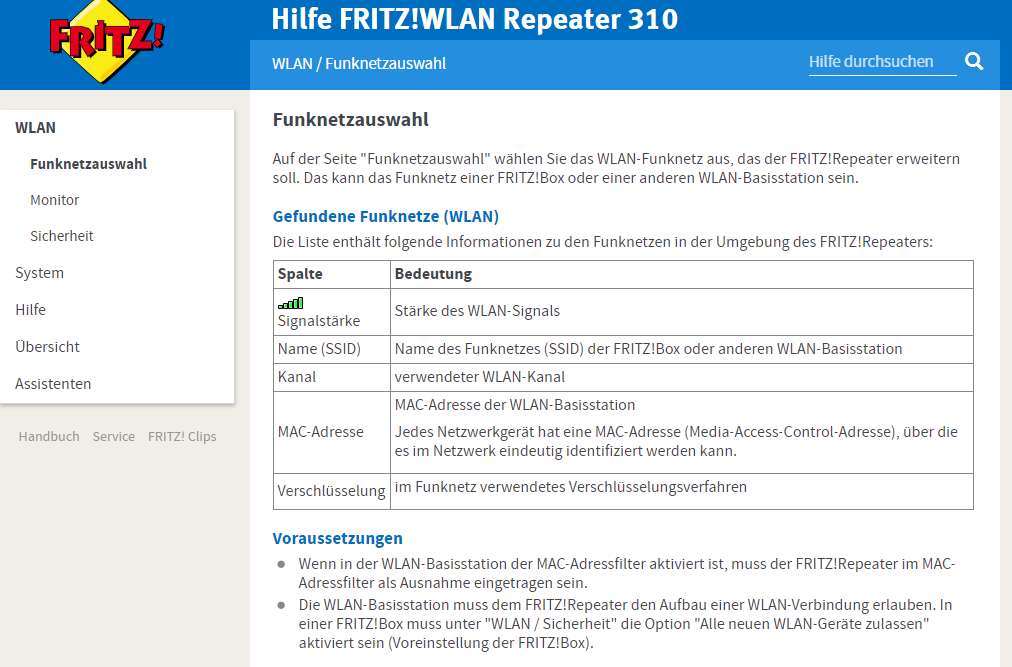
Wie erkennst Du ob der WLAN-Repeater überhaupt funktioniert?
Hast Du Deinen Repeater nun richtig eingerichtet, fragst Du Dich wahrscheinlich, ob dieser auch wirklich funktioniert und seine Arbeit verrichtet. Oder läuft das WLAN noch immer komplett über den Router? Dies solltest Du jetzt prüfen, denn das ist nicht immer sofort erkennbar. Um das rauszufinden gibt es einige Hinweise.
Als erstes solltest Du testen, ob der Empfangsbereich größer geworden ist. Dazu begibst Du Dich mit Deinem Laptop oder Smartphone an einen Ort, wo der Empfang zuvor gar nicht vorhanden oder nur sehr schwach war.
Oftmals gibt der Repeater selbst über LED Lampen Auskunft über die Signalstärke. Im Optimalfall sollten diese durchgehend leuchten. Blinken die Lampen ist das meist ein schlechtes Zeichen, das ist allerdings nicht bei allen Geräten der Fall.
Über die Verwaltungsadresse, die im Handbuch steht und bei jedem Hersteller unterschiedlich ist, gelangst Du zur Verwaltung des Repeaters. Dort kannst Du nun sehen, ob und wie der Repeater mit dem Internet verbunden ist.
Wichtig: Mögliche Störquellen beseitigen
Störquellen behindern die Einrichtung und den Betrieb des WLAN Repeaters.
Meist stehen metallische Türen oder dicke Betonwände zwischen dem Router und dem Repeater, weshalb Du bei der Einrichtung keine Verbindung erhältst. Zur Suche des Fehlers öffnest du einfach kurz eine betroffene Tür.
Damit die Weiterleitung des WLAN Signals vom Router zum Repeater möglichst stark ist sollten die Geräte nicht zu weit entfernt voneinander platziert werden. Ansonsten ist die Verbindung nicht stabil und der Repeater kann bei dem eigentlichen Problem, der Verstärkung und Stabilisierung der Internetverbindung, keine Hilfe leisten.
Des Weiteren können metallische Gegenstände und Telefone sowie Mikrowellen das Funksignal stören. Diese solltest Du also nicht in der direkten Nähe des Routers und Repeaters platzieren.
Alte Fritzbox als Repeater einrichten
Trenne zunächst die bestehende Internetverbindung des Computers mit deinem Router. Anschließend verbindest Du die Fritzbox, welche als Repeater fungieren soll, mit einem Netzwerkkabel und starte die Fritzbox.
Ist die Fritzbox gestartet und einsatzbereit, rufst Du die Benutzeroberfläche über den Browser auf. Diese rufst du entweder durch die Eingabe von http://fritz.box auf oder mithilfe der direkten IP-Adresse 192.168.178.1 in der Adresszeile eines beliebigen Browsers. Nun trägst Du beim zu verwendenden Netzwerknamen oder auch SSID genannt, den gleichen Namen ein, den auch Dein Router verwendet. Klicke nun auf Übernehmen, wodurch Du die Einstellungen speicherst.
Auch im Punkt Sicherheit müssen Einstellungen vorgenommen werden. Dazu wählst Du die gleiche Verschlüsselungsmethode des bestehenden WLANs. Optimal ist hier WPA2. Trage den gleichen Netzwerkschlüssel ein. Danach klickst Du auch hier wieder auf Übernehmen und speicherst die Einstellungen.
Zum Schluss musst Du die Betriebsart der Fritzbox ändern, da diese noch als Router eingestellt ist und nicht als gewünschten WLAN Repeater. Im Menü klickst du wieder auf WLAN, anschließend auf Repeater. Aktiviere die Option Repeater. In der darauffolgenden Auflistung erscheinen alle in Deiner Umgebung vorhandenen WLAN Netzwerke, darunter das zu verstärkende. Dieses Netzwerk wählst Du jetzt aus, trägst den Netzwerkschlüssel ein und speicherst mithilfe von Übernehmen.
Die Fritzbox wechselt nun den Betriebsmodus oder muss neu gestartet werden, um dies zu tun. Nun arbeitet diese als Repeater. Weitererführende, ausführliche Infos dazu.
Fazit
Du hast jetzt gelernt Deinen Repeater mit verschiedenen Methoden einzurichten, Störquellen zu beseitigen und Deine alte Fritzbox als Repeater wiederzuverwenden. Nun kannst Du dein Internet ungestört nutzen und brauchst zukünftig keine Panik vor dem Einrichten eines Repeaters zu haben, denn das ist ganz einfach.